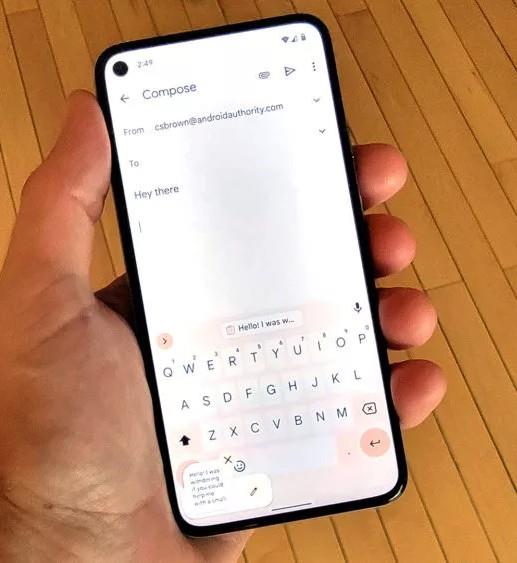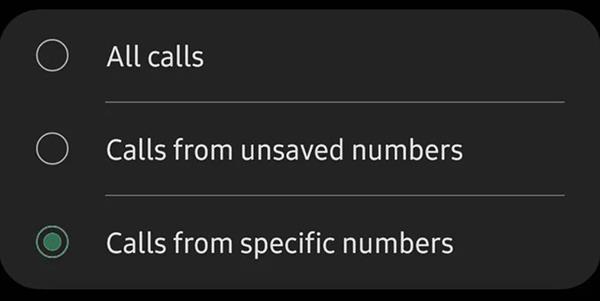Haluatko nauhoittaa puhelun Samsung Galaxy -laitteellasi? Alla Quantrimang esittelee kaksi menetelmää, jotka auttavat sinua suorittamaan kyseisen toiminnon.
Puhelun tallennus on saatavilla kaikissa Galaxy-laitteissa koko prosessin yksinkertaistamiseksi. Tämä tarkoittaa, että sinun ei tarvitse asentaa kolmannen osapuolen sovelluksia nauhoittaaksesi puhelusi Samsung-älypuhelimiin.
Seuraa alla olevia ohjeita oppiaksesi nauhoittamaan puheluita Samsung Galaxy -laitteilla.
Onko puhelun tallennus sallittua?
Ennen kuin aloitat, sinun tulee tietää, että tämä tallennusominaisuus ei ehkä ole käytettävissä maassasi tai alueellasi lakien ja määräysten vuoksi.
- Joissakin maissa puheluiden nauhoittaminen on laitonta ilman toisen osapuolen lupaa. Älä siis hämmästy, jos puhelun tallennusominaisuus poistetaan Samsung-puhelimesta. Näissä tapauksissa et voi tehdä mitään ottaaksesi tämän ominaisuuden käyttöön.
- Tämä ominaisuus ei myöskään voi tallentaa VoWifiä, mikä tarkoittaa, että äänipuhelut tapahtuvat Wifin kautta.
- Huomaa myös, että ulkoiset puhelujen tallennussovellukset eivät toimi Android 9:ssä tai uudemmissa. Kaikki sovellukset, jotka haluavat toimia, edellyttävät Android-laitteen roottausta.
Siksi, jos laitteessasi ei ole puhelun tallennusominaisuutta, et voi vain ladata sovellusta Play Kaupasta käyttääksesi tätä ominaisuutta.
Kuinka nauhoittaa puhelut automaattisesti Samsung-puhelimissa
Voit asettaa Samsung Galaxy -älypuhelimesi tallentamaan automaattisesti kaikki puhelut. Voit nauhoittaa puhelut kaikista yhteystiedoista, valita yhteystietoja tai nauhoittaa vain tuntemattomista numeroista tulevat puhelut.
1. Avaa Puhelin- sovellus Samsung Galaxy -laitteessasi.
2. Napsauta 3-pisteen valikkopainiketta oikeassa yläkulmassa kohdassa Asetukset > Nauhoita puhelut .
3. Siirry Automaattinen puhelujen tallennus -valikkoon ja ota tämä ominaisuus käyttöön.
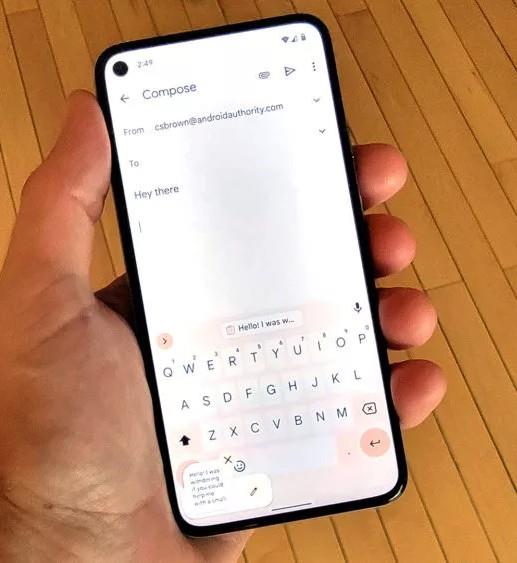
Ota käyttöön puhelujen automaattinen tallennus
4. Jatka tallennettavien asetusten valitsemista: Kaikki puhelut , Puhelut tallentamattomista numeroista tai Puhelut tietyistä numeroista .
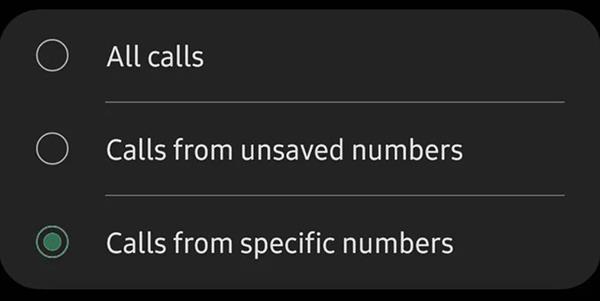
Puhelun tallennusvaihtoehdot
Kuinka nauhoittaa puheluita manuaalisesti Samsung-puhelimissa
Voit tallentaa jokaisen puhelun manuaalisesti laitteilla, kuten Samsung Galaxy S21 , Note tai Galaxy Fold.
- Avaa Puhelin- sovellus Samsung-laitteessasi. Soita henkilölle, jonka haluat nauhoittaa, tai vastaanota puhelu kontaktilta, jonka haluat tallentaa.
- Aloita tallennus napsauttamalla puhelunäytössä Tallenna puhelu -painiketta. Jos tämä vaihtoehto ei näy puhelunäytössä, napsauta oikeassa yläkulmassa olevaa kolmen pisteen valikkoa ja valitse Nauhoita puhelu .
- Kun käytät tätä puhelun tallennusominaisuutta ensimmäistä kertaa, sinua pyydetään hyväksymään ominaisuuden ehdot ja käytännöt.
Toisin kuin jotkut muut puhelimet, toinen osapuoli ei saa ilmoitusta, kun tallennat puhelun hänen kanssaan. Tämä tapahtuu vain, kun Android-puhelimet käyttävät Google Phone -sovellusta oletusvalitsimenaan.
Kuinka kuunnella puhelunauhoituksia
Voit kuunnella nauhoitettuja puheluita Samsung Galaxylla Puhelin- sovelluksesta .
- Avaa Puhelin -sovellus Samsung Galaxy -laitteessasi.
- Napsauta oikeassa yläkulmassa olevaa kolmen pisteen valikkoa .
- Siirry kohtaan Asetukset > Nauhoita puhelut > Tallennetut puhelut . Kaikki puhelutallenteet näkyvät täällä. Tiedostonimi näyttää soittajan nimen ja puhelinnumeron, jotta voit helposti tunnistaa sen.
Voit valita minkä tahansa tallenteen ja napsauttaa Jaa WhatsAppin, Gmailin, Driven,...
Puhelun tallennustoiminnot Samsung Galaxy -älypuhelimella ovat erittäin yksinkertaisia, jos asuinpaikkasi sallii sen. Ja muistakaa, että vallan mukana tulee vastuu, puheluita ei pidä nauhoittaa ilman toisessa päässä olevan henkilön lupaa.